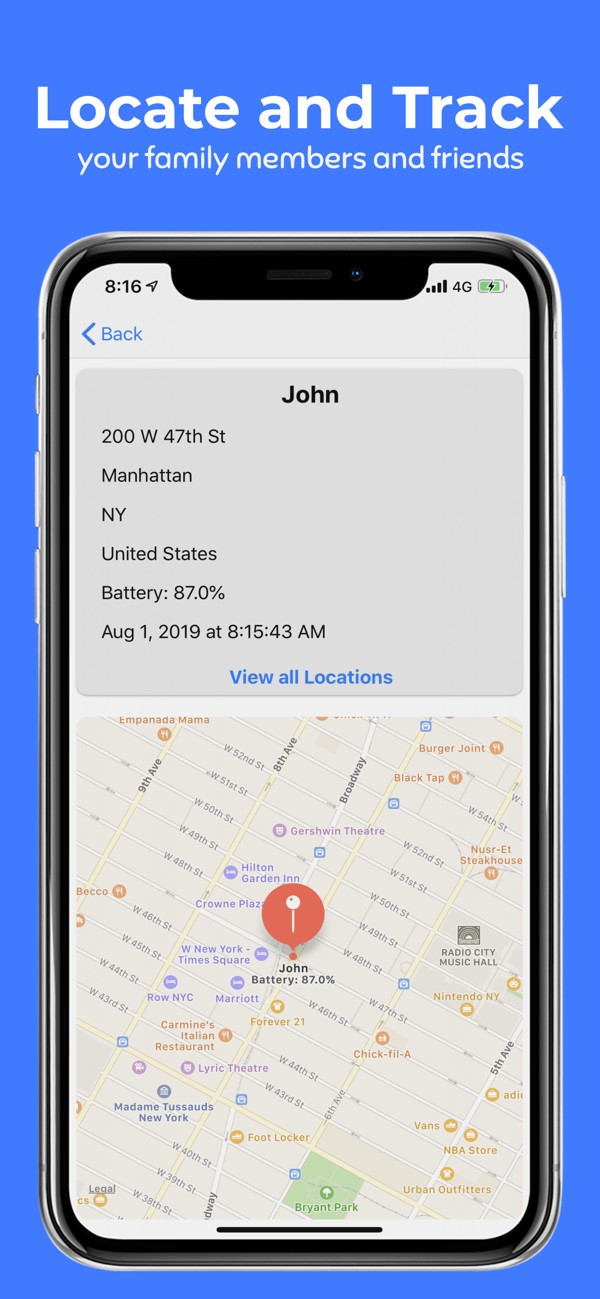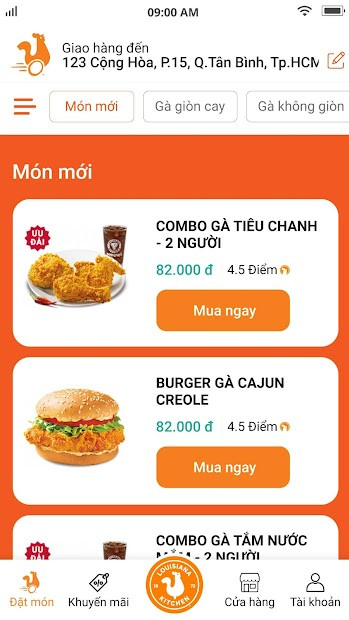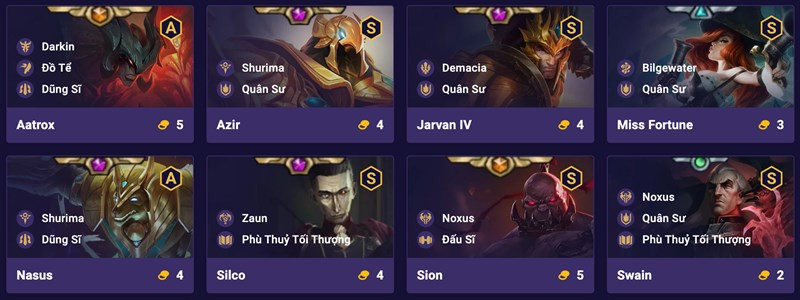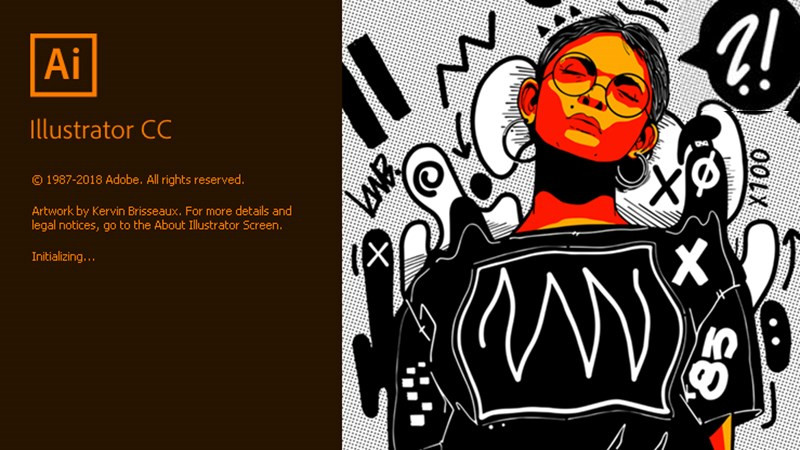
Bỏ Túi Bộ Phím Tắt Adobe Illustrator Thần Thánh Cho Designer Chuyên Nghiệp
Bạn đang chật vật với hàng tá thao tác chuột trong Adobe Illustrator? Mơ ước thiết kế nhanh như chớp, tiết kiệm thời gian và nâng cao hiệu suất công việc? Đừng lo, bài viết này sẽ “bật mí” cho bạn bộ phím tắt Adobe Illustrator “thần thánh” giúp bạn làm chủ phần mềm thiết kế vector chuyên nghiệp này!
Adobe Illustrator là công cụ thiết kế đồ họa vector mạnh mẽ được các designer chuyên nghiệp tin dùng. Nắm vững các phím tắt sẽ giúp bạn tối ưu quy trình làm việc, cho ra đời những tác phẩm “chất như nước cất” từ logo, hình minh họa, đồ họa kỹ thuật số đến thiết kế web, video,…
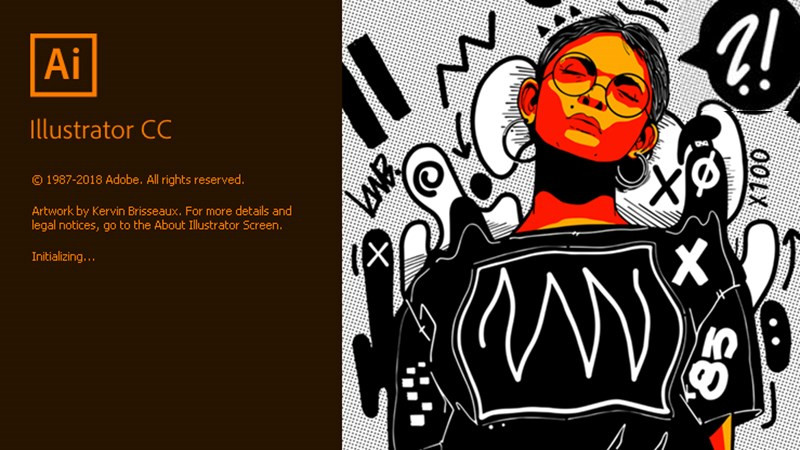
Adobe Illustrator – Công cụ thiết kế đồ họa vector chuyên nghiệp
Adobe Illustrator: Phần Mềm Thiết Kế Vector Hàng Đầu
Được phát triển bởi Adobe Inc, Adobe Illustrator là phần mềm thiết kế đồ họa vector chuyên nghiệp, được sử dụng rộng rãi để tạo ra các tác phẩm đồ họa vector chất lượng cao. Từ thiết kế logo, hình ảnh minh họa, đến đồ họa web và video, Illustrator đều đáp ứng được. Bài viết này sẽ tổng hợp các phím tắt hữu ích, giúp bạn thao tác nhanh chóng và hiệu quả trên cả Windows và macOS.
Bộ Phím Tắt Adobe Illustrator “Cứu Rỗi” Thời Gian Của Bạn
Lưu ý:
- Trên Windows, sử dụng phím
CtrlvàAlt. - Trên macOS, sử dụng phím
CmdvàOption.
1. Phím Tắt Menu FILE – Quản Lý File Nhanh Chóng
| Tổ hợp phím tắt | Chức năng |
|---|---|
| Ctrl/Cmd + N | Tạo file mới |
| Ctrl/Cmd + O | Mở file |
| Ctrl/Cmd + W | Đóng file |
| Ctrl/Cmd + S | Lưu thay đổi |
| Ctrl/Cmd + Shift + S | Lưu dưới dạng khác |

2. Phím Tắt Menu EDIT – Chỉnh Sửa “Thần Tốc”
| Tổ hợp phím tắt | Chức năng |
|---|---|
| Ctrl/Cmd + Z | Quay lại một bước |
| Ctrl/Cmd + X | Cắt |
| Ctrl/Cmd + C | Sao chép |
| Ctrl/Cmd + V | Dán |
| Ctrl/Cmd + F | Dán lên trên |
| Ctrl/Cmd + B | Dán xuống dưới |
3. Phím Tắt Menu OBJECT – Thao Tác Với Đối Tượng “Mượt Mà”
| Tổ hợp phím tắt | Chức năng |
|---|---|
| Ctrl/Cmd + D | Lặp lại thao tác trước |
| Ctrl/Cmd + 2 | Khóa đối tượng |
| Ctrl/Cmd + Shift + ] | Đưa lên trên cùng |
| Ctrl/Cmd + Shift + [ | Đưa xuống dưới cùng |

4. Phím Tắt Menu SELECT – Lựa Chọn “Chính Xác”
| Tổ hợp phím tắt | Chức năng |
|---|---|
| Ctrl/Cmd + A | Chọn tất cả |
| Ctrl/Cmd + Shift + A | Bỏ chọn tất cả |
5. Phím Tắt Menu VIEW – Điều Chỉnh Giao Diện “Thoải Mái”
| Tổ hợp phím tắt | Chức năng |
|---|---|
| Ctrl/Cmd + + | Phóng to |
| Ctrl/Cmd + – | Thu nhỏ |
| Ctrl/Cmd + 0 | Vừa màn hình |
6. Phím Tắt Menu WINDOW – Truy Cập Bảng Công Cụ “Nhanh Như Chớp”
| Tổ hợp phím tắt | Chức năng |
|---|---|
| Shift + F7 | Căn chỉnh đối tượng |
| F7 | Quản lý layer |
| Ctrl/Cmd + F9 | Chỉnh màu gradient |
7. Phím Tắt TOOLBAR – Công Cụ Thiết Kế “Trong Tầm Tay”
| Tổ hợp phím tắt | Công cụ |
|---|---|
| V | Lựa chọn và di chuyển |
| P | Vẽ đường Path |

Kết Luận
Hy vọng bài viết này sẽ giúp bạn tiết kiệm thời gian và nâng cao hiệu quả công việc khi sử dụng Adobe Illustrator. Hãy luyện tập thường xuyên để thành thạo bộ phím tắt này và trở thành một designer chuyên nghiệp nhé! Đừng quên chia sẻ bài viết này cho bạn bè và đồng nghiệp của mình!